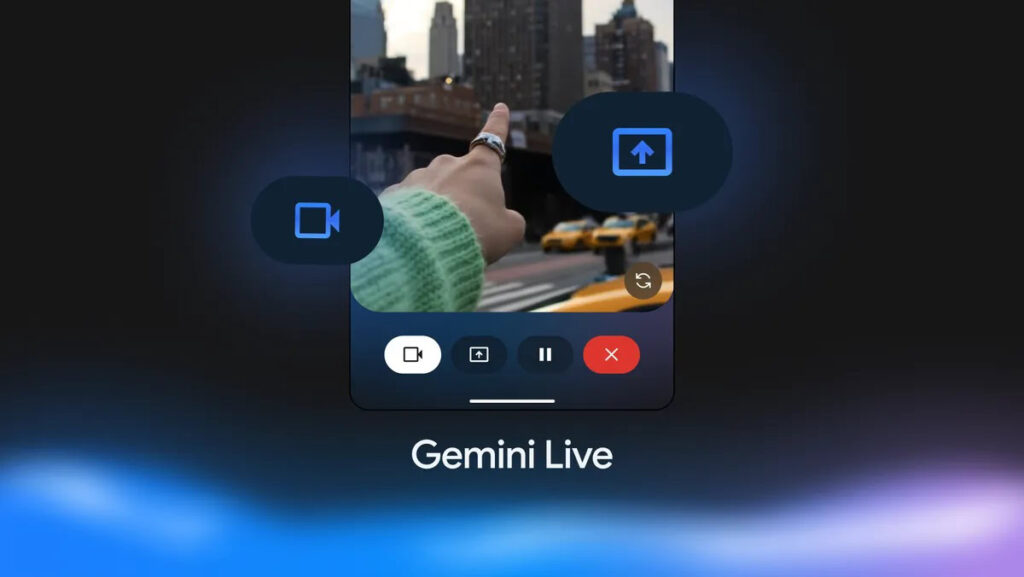Resumen: Google ha lanzado la cámara en tiempo real de Gemini Live Assistant y las funciones de intercambio de pantalla. Le permiten señalar la cámara de su teléfono a los objetos que lo rodean y hacer preguntas en tiempo real. Google ha comenzado a implementar la cámara en tiempo real de Gemini Live y las funciones de intercambio de pantalla para seleccionar teléfonos insignia de Android, así que aquí le mostramos cómo usarlo.
Después del anuncio de la semana pasada, Google Finalmente ha comenzado a implementar la nueva cámara de Gemini Live y las funciones de intercambio de pantalla para seleccionar buques insignia de Android. Si eres propietario de la serie Pixel 9 de Google y la serie Galaxy S25 de Samsung, entonces ahora tendrás una forma mucho más intuitiva de interactuar con el asistente de IA de Google. Aquí le mostramos cómo usar la cámara en tiempo real de Gemini Live y las capacidades de intercambio de pantalla.
Cómo usar la cámara en tiempo real de Gemini Live y las funciones de intercambio de pantalla
La actualización trae un nuevo botón de videocámara en el Géminis en vivo interfaz. Al tocar esta función, activará un modo de video en vivo, lo que le permitirá apuntar la cámara de su teléfono a los objetos que lo rodean y hacer preguntas en tiempo real. Del mismo modo, un nuevo «Compartir pantalla con Live» El botón aparecerá en la superposición de Géminis. Permitirá que el asistente de IA vea la pantalla de su teléfono para que pueda hacer preguntas sobre lo que esté viendo.
En particular, hay una nueva notificación de estilo de llamada que parece mostrar un Conteo en vivo junto a la hora en la barra de estado. Al hacer clic en esta notificación, abre la experiencia en vivo de Gemini de pantalla completa. Además, hay una vibración sutil que lo notifica antes de que el asistente de IA comience a responder a sus preguntas.
Vale la pena agregar que es posible que deba forzar detener la aplicación Gemini o la aplicación principal de Google para obtener las nuevas funciones en su teléfono inteligente elegible. Puedes hacer esto navegando a Configuración> Aplicaciones> Géminis (o Google)> Force Stop. Hacer esto detendrá los procesos de fondo de la aplicación, y después de unos momentos, relanzará Gemini Live, y estas nuevas características deberían aparecer.
Google ha esbozado algunos casos de uso convincentes para nuevas funciones de Gemini Live
Google también ha esbozado un Pocos casos de uso convincentes de la cámara en tiempo real y las funciones de intercambio de pantalla mientras las lanzan. Según el gigante de la búsqueda, puede organizar su espacio apuntando a la cámara de su teléfono a un cajón desordenado. Puede hacer una lluvia de ideas en voz alta con Gemini, mostrando sus imágenes al Asistente Live de Gemini compartiendo la pantalla de su dispositivo.
Si tiene problemas con una silla chirriante, puede preguntarle al asistente de Géminis en vivo qué La cámara de su teléfono está viendo y proporcionar sugerencias para solucionarlo. Además, puede obtener consejos personales de compras compartiendo lo que está en la pantalla de su dispositivo. Google también mencionó que puede desarrollar sus habilidades y obtener comentarios del asistente de IA utilizando las nuevas características.
Dicho esto, los usuarios de teléfonos inteligentes Galaxy S25 de Samsung tienen Comenzó a recibir a estos nuevos usuarios de Gemini Live gratis. Google también está implementando las mismas funcionalidades para los propietarios de Pixel 9. Las características, impulsadas por el proyecto Astra de Google, se implementan gradualmente en todos los dispositivos Android que tienen una suscripción avanzada de Gemini.
Fuente: Android Headlines